 反馈?
反馈?People Focus动态更改布局,以清除空背景并优化屏幕上的每个参与者的空间。剪裁是动态的,只要它能够增强您的布局,从而提升您的会议体验,就会发生。
现在默认启用了People Focus(RoomOS版本11.7),自动为您带来让传入视频动态调整布局以增强会议体验的好处。
当启用Webex优化的体验时,云注册设备和与Webex Edge关联的设备均可使用People Focus。 |
当您在People Focus支持的设备上加入呼叫时,来自其他受支持设备的传入视频将在您的屏幕上裁剪。如果通话中的另一台设备不支持人们的焦点,那么该设备的传入视频不会剪裁在屏幕上。
从使用手动摄像头预设或启用扬声器跟踪的设备发送的视频不会被剪辑。 |
人们将注意力集中在接收设备上开启和关闭。这意味着,当您的设备上激活时,您选择在呼叫的一侧看到裁剪视频-这并不意味着其他设备会自动从您那里收到裁剪视频。
People Focus是Webex Meetings的一项功能,可在云注册的板、桌面和会议室系列设备(不包括Desk Hub)上使用。
并非所有屏幕布局都可用People Focus。有关会议期间可供您使用的布局的描述,以及默认情况下每个布局的出现,请阅读 这篇文章。要了解影响所选布局外观的“布局”菜单中的其他功能,请参阅 隐藏会议中的非视频与会者。 |
将人们的注意力转开
您可以关闭“People Focus”功能:
-
点击设备的触摸屏幕以访问呼叫控件。
-
点击 布局 按钮。将打开布局菜单。
-
“People Focus” 接近菜单的底部。 关闭它。
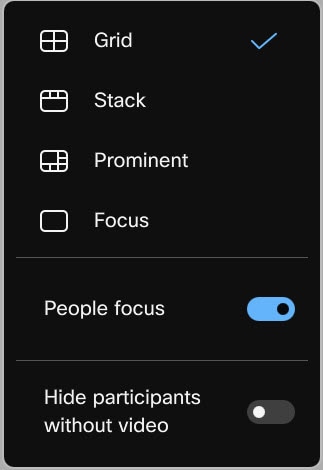
您的布局将停止自动剪辑传入的视频。
将人员重点与框架相结合
People Focus会动态更改您的布局,以清除空的背景,并均衡地优化每个参加者的屏幕空间。下面,您在网格布局中看到未激活人员聚焦(People Focus)功能的会议:

现在,这是同一个会议,大家都在焦头烂额。查看会议室中的人员的观点如何被裁剪,以便更密切地关注人员:

要进一步实现屏幕房地产最大化,在Boards和Room Series设备上,您可以将摄像头切换到Frames模式。帧模式作物远离无与伦比的空间,并单独或分组发送的视频中的“帧”参加者。这样可在接收端更好地查看您的视频。
这里再次是同一个会议,现在两个人都在使用,两个人都在使用框架:
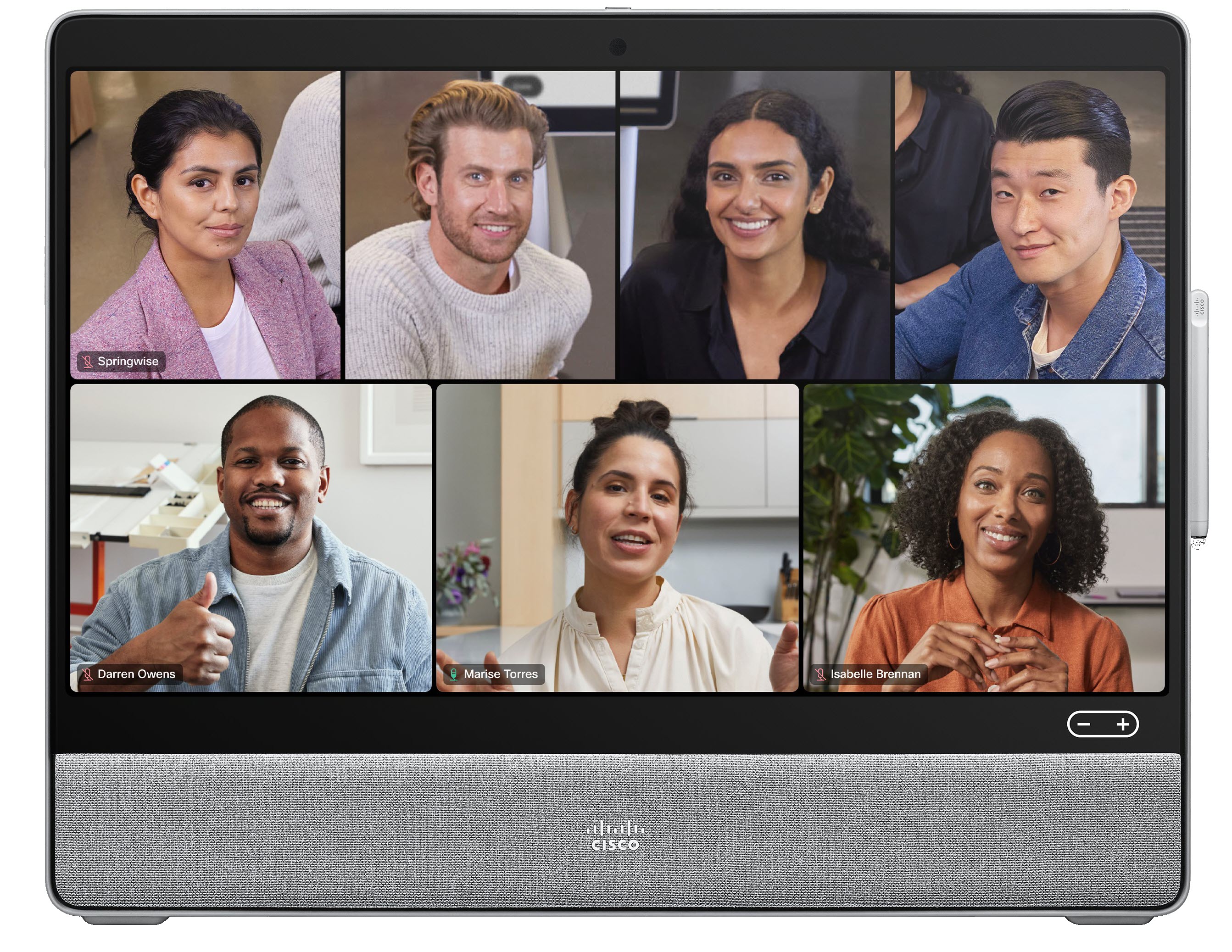
会议室中的人员已单独框定,所有屏幕空间均得到有效利用。


